Instagramはクロスプラットフォームのメッセージ機能の導入で、チャット内の特定メッセージに対して明示的に返信できる機能を追加しました。以前は一部の接続を手動で有効にする必要がありましたが、最新バージョンのInstagramアプリでは自動で更新されることが多くなっています。ただし、Facebookアカウントとの紐付けは、ユーザーが明示的にログイン・連携しない限り行われません。
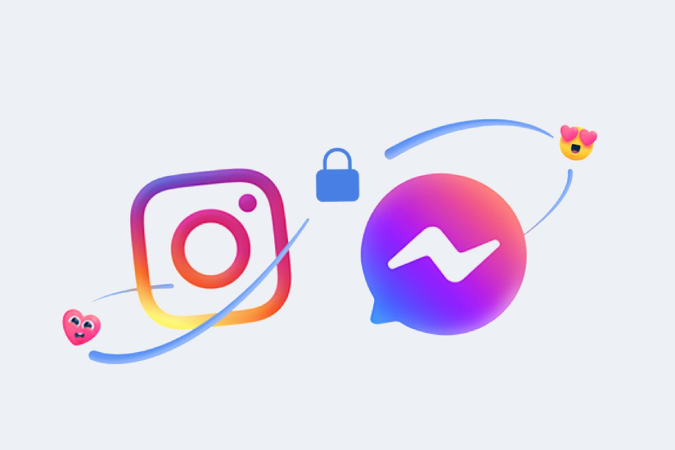
概要
AndroidとiPhoneでの手順
モバイル版InstagramはAndroidとiOSでほぼ同じ操作フローです。以下の手順で進めてください。
- スマホでInstagramアプリを開き、ホーム画面右上のMessengerアイコンをタップしてダイレクトメッセージを開きます。古い紙飛行機アイコンが表示される場合は、アプリを最新版にアップデートしてください。
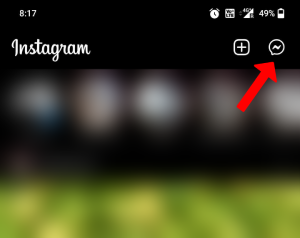
メッセージ一覧から返信したい会話を選びます。
会話内で返信したい個別メッセージを見つけ、メッセージを右にスワイプすると返信アイコンが表示されます。自分の送信メッセージに返信する場合は左にスワイプすることができます。返信アイコンが表示されたら、それをタップします。
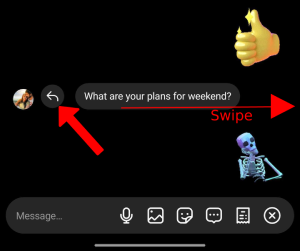
代替操作として、任意のメッセージを長押しして、画面下部に表示される「返信」オプションをタップしても同じ動作になります。
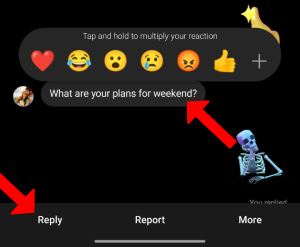
- 選択したメッセージが入力欄にリンク(引用)された状態になります。テキストを入力して「送信」をタップすると、そのメッセージへの返信として送信されます。
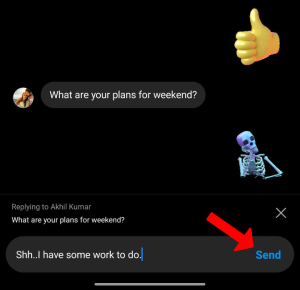
返信すると、あなたの送信したメッセージ上部に引用された元メッセージが表示され、誰に対しての返信かがひと目でわかるようになります。ただし、引用された元メッセージをタップしてもWhatsAppのように元のメッセージ位置へジャンプするわけではありません。Instagramでは引用表示があくまで文脈提供のための機能です。
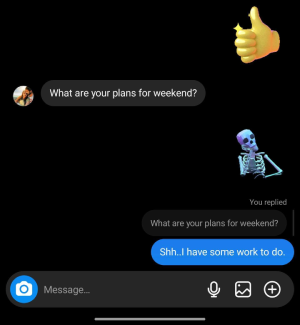
返信を取りやめたい場合は、リンクされた引用表示の右側にある「X」アイコンをタップすると引用が解除され、通常のメッセージとして送信されます。
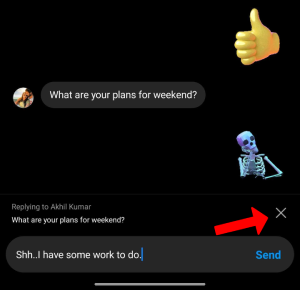
Webでの手順(instagram.com)
Web版は操作が若干異なりますが、概念は同じです。
- ブラウザでinstagram.comにアクセスし、上部バーのメッセージアイコンをクリックしてDMを開きます。
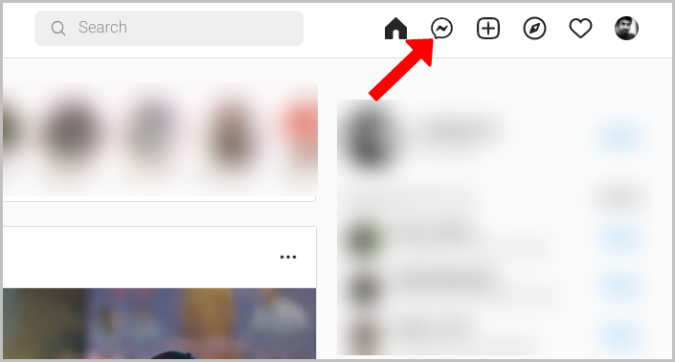
会話を選択します。
チャット画面で返信したいメッセージにマウスカーソルを合わせます。
メッセージ横に表示される返信アイコンをクリックします。

- 選択したメッセージが入力欄の上にリンク表示されます。テキストを入力してEnterキーを押すか、Sendボタンをクリックして送信します。
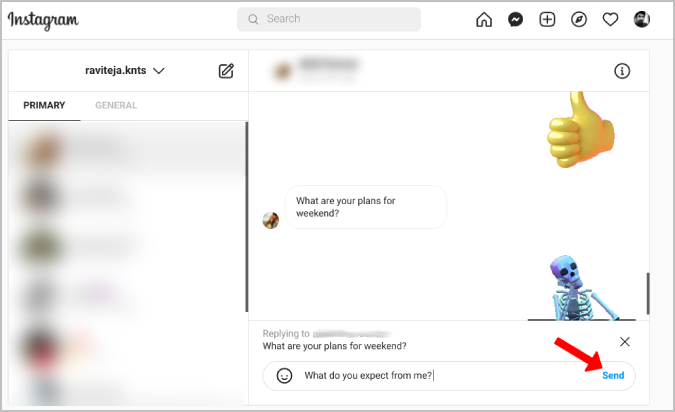
Webでもモバイル同様に、引用を解除するためのXアイコンが表示されます。引用を外せば通常メッセージとして送信されます。
返信機能の挙動と制限
- ほとんどのメッセージタイプ(テキスト、リンク、画像、絵文字、GIF、音声メッセージ)に対して返信できます。例外として、現在はステッカーに対する直接の返信がサポートされていないことがあります。
- 引用したメッセージをタップしても元メッセージの位置にジャンプしないため、長いスレッドでは文脈を補足するコメントを併用すると親切です。
- 古いアプリバージョンや一部の地域・端末では挙動が異なる場合があります。まずはアプリのアップデートを確認してください。
よくある問題と対処法
問題: 返信アイコンが表示されない、スワイプしても反応しない 対処:
- Instagramアプリを最新に更新する。
- OSのアップデートを確認する(古いOSでは最新アプリが正しく動作しない場合がある)。
- キャッシュをクリアするか、一度ログアウトして再ログインしてみる。
問題: 自分のメッセージにスワイプしても返信が出ない 対処:
- 自分のメッセージは反対側(左スワイプなど)で返信オプションが出ることがあります。長押しで返信が出るか確認する。
問題: グループチャットで誰に返信したかわかりづらい 対処:
- 引用だけで不十分なら、返信メッセージに相手のユーザー名(@username)を付け加えて明示する。
問題: Facebook連携やメッセンジャーとの統合が必要か 対処:
- 返信自体はInstagram単体で可能です。Facebookとの連携は任意です。連携したい場合はInstagramの設定から「アカウントセンター」経由でFacebookにログインして接続してください。
失敗するケースと回避策
- ネットワークが不安定な場合、送信が失敗することがあります。送信前に通信状況を確認してください。
- 極端に古い端末や独自ROM環境ではUIが正しく表示されないことがあります。別端末やWeb版での操作を試しましょう。
- 非表示にされたメッセージや削除済みのメッセージには返信できません。
代替アプローチ
- 元メッセージのスクリーンショットを撮って引用した画像として送る(視覚的に強調したい場合)。
- メッセージの引用が使えない環境では、返信文の冒頭に「Re:(元メッセージの要約)」と書いて送る。
ソーシャル運用のためのメンタルモデル
- 会話を整理するための返信は「文脈を結びつけるラベル」と考える。短く引用して受け手に「何に対する返信か」を速やかに理解させる。
- サポート対応では、引用+要点+次のアクション(例: 追加情報の要求)をテンプレ化すると応答品質が安定する。
役割別チェックリスト
ソーシャルメディア担当者:
- 会話の文脈が混線しないよう、必ず引用で返信する。
- 同様の問い合わせはテンプレを用意して応答時間を短縮する。
カスタマーサポート:
- 引用+顧客ID+次の手順を明記する。
- 個人情報を含む場合はプラットフォームのガイドラインに従う。
一般ユーザー:
- 長いスレッドでは引用を短く要約するだけでも十分。
- ステッカーや限定コンテンツは引用できない場合があることを覚えておく。
サポートチーム向けSOP(簡易版)
- 問い合わせ受領: DMのスレッドを開き、該当メッセージに返信アイコンで引用を設定する。
- 初回応答: 30分以内を目標にテンプレートを使って返信する(引用+要約+次のアクション)。
- 情報収集: 必要なら追加情報を求める。個人情報の取り扱いは社内ルールに従う。
- 解決とクローズ: 解決後は要点をまとめて送信し、スレッドをクローズする旨を伝える。
- エスカレーション: 解決できない場合は指定チャンネルへエスカレーションする。
テストケースと受け入れ基準
テストケース1: モバイルでメッセージを右スワイプして返信できる
- 前提: Instagramが最新バージョン
- 手順: 会話を開き、メッセージを右にスワイプして返信アイコンをタップ、テキストを入力して送信
- 期待結果: 送信メッセージ上に引用が表示され、受信者側にも引用付きで表示される
テストケース2: Webでメッセージにカーソルを合わせて返信できる
- 前提: ブラウザでinstagram.comにログイン
- 手順: 会話を開き、返信したいメッセージにマウスを合わせ、返信アイコンをクリックして送信
- 期待結果: 引用が入力欄上に表示され、Enterで送信できる
受け入れ基準:
- 引用表示が正しく行われること
- 送信後、受信者に同じ引用が表示されること
- ステッカーなど非対応コンテンツを除き、主要なメッセージタイプで動作すること
互換性と移行のヒント
- iOSとAndroidの両方でアプリを最新版にアップデートすることが最も重要です。
- 社内で運用ルールを変更する場合は、サポートやSNS運用チームに対して変更を周知し、短いマニュアル(上記SOP)を配布してください。
1行用語集
- DM: ダイレクトメッセージ。Instagramでの個別メッセージのこと。
- 引用(リンク表示): 返信時に元メッセージを入力欄に関連付けて表示するUI。
FAQ(よくある質問)
なぜ特定のメッセージに返信できないのですか?
古いバージョンのInstagramを使っている場合や、アプリの更新が反映されていない場合は返信機能が表示されないことがあります。アプリを最新版に更新するか、Instagram設定の「メッセージを更新」から手動で更新してください。
どのメッセージでも返信できますか?
ほとんどのメッセージタイプ(テキスト、リンク、画像、絵文字、GIF、音声メッセージ)には返信できます。ただし、ステッカーへの直接返信はサポートされない場合があります。ダイレクトメッセージとグループメッセージの両方に対応しています。
モバイルアプリでコメントに返信するには?
コメントに返信する際は、返信先のユーザー名が入力欄に自動的に入るため、誰に対する返信かが分かりやすくなっています。コメント返信は投稿ごとのコメント欄から行います。
Webブラウザからコメントに返信できますか?
可能です。投稿のコメント欄を開き、返信したいコメントを選択して「返信」をクリックしてください。
InstagramとMessengerを統合する必要はありますか?
返信機能自体はInstagram単体で使えます。Messenger統合は任意で、必要に応じてInstagram設定のアカウントセンターからFacebookアカウントと連携できます。
セキュリティとプライバシーの注意点
- DMで個人情報を扱う際は、社内のプライバシーポリシーや関連法規(例: 個人情報保護規則)に従ってください。パスワードやクレジットカード番号などの機密情報はDMでやり取りしないことを推奨します。
ソーシャルプレビュー案(OG)
- OGタイトル: Instagramで特定メッセージに返信する簡単ガイド
- OG説明: Android・iPhone・Webそれぞれの手順、運用のヒント、サポート向けSOPまでを網羅した実践ガイド。
短い告知文(100〜200字)
InstagramのDMで特定メッセージに返信する方法を解説した完全ガイドを公開しました。Android・iPhone・Webそれぞれの手順、よくあるトラブル対処、サポートチーム向けSOPやテストケースまで網羅しています。今日からすぐ使える実務的なテクニック満載です。
まとめ
Instagramの返信機能は、会話の文脈を明確にする強力なツールです。モバイルではスワイプまたは長押し、Webではホバー+クリックで使えます。運用ではテンプレ化・SOP化することで応答品質を高められます。まずはアプリを最新版に更新して、上記の手順を一度試してみてください。
読了ありがとうございました。さらに詳しい関連記事や運用テンプレートが必要ならお知らせください。
Also on TechPP
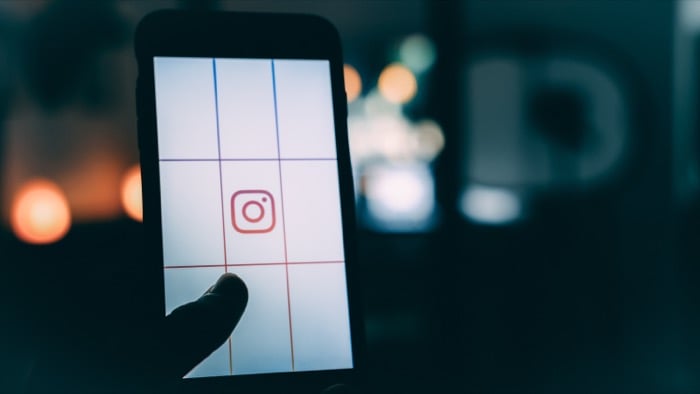 How to Add Links to Instagram Stories and Gain Traffic
How to Add Links to Instagram Stories and Gain Traffic
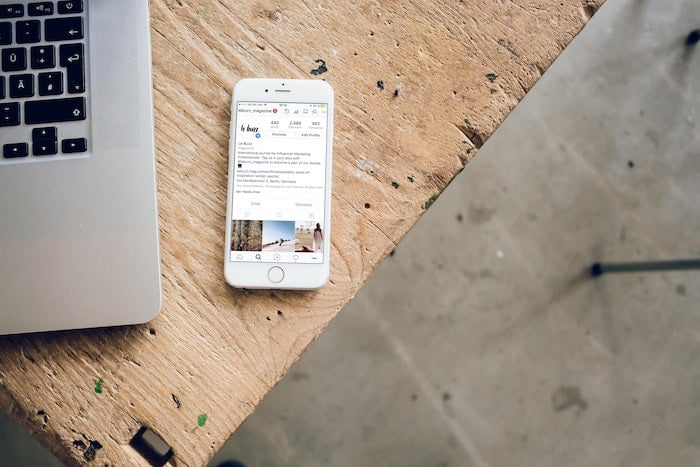 How to Check if Someone is Logged in to Your Instagram Account?
How to Check if Someone is Logged in to Your Instagram Account?



